今天分享QQ隐藏开通服务图标的具体操作。
- PC教程
- 36分钟前
- 403

QQ这款应用估计大家都熟悉的吧,在这里小伙伴们可以非常方便的传送文件,那么QQ如何隐藏开通服务图标的呢?下面打字教程网小编就给大家介绍一下QQ隐藏开通服务图标的具体操...
QQ这款应用估计大家都熟悉的吧,在这里小伙伴们可以非常方便的传送文件,那么QQ如何隐藏开通服务图标的呢?下面打字教程网小编就给大家介绍一下QQ隐藏开通服务图标的具体操作,希望对大家有所帮助。
QQ隐藏开通服务图标的具体操作

1、登录QQ。
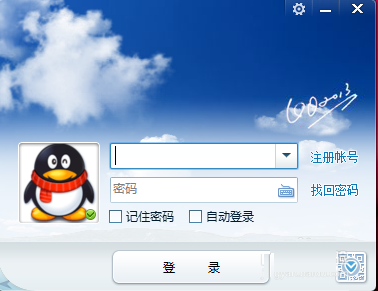
2、登录成功之后,点击主页面的头像位置。
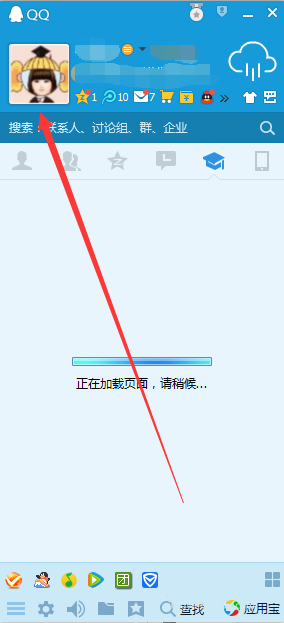
3、在出来的功能界面点击下方的“图标管理”。
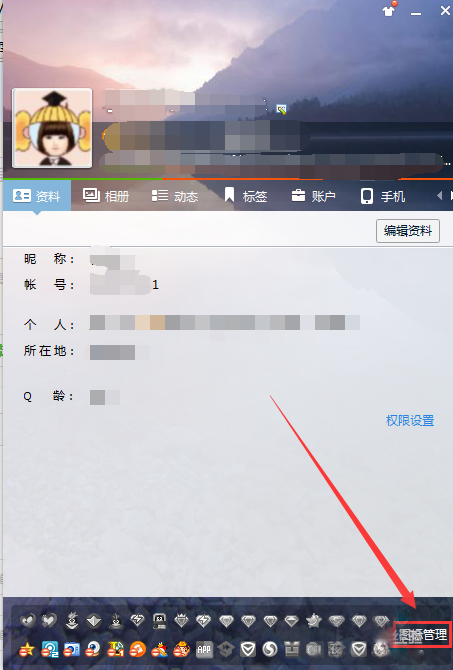
4、在出现的界面里面点击需要隐藏的图标就可以咯。
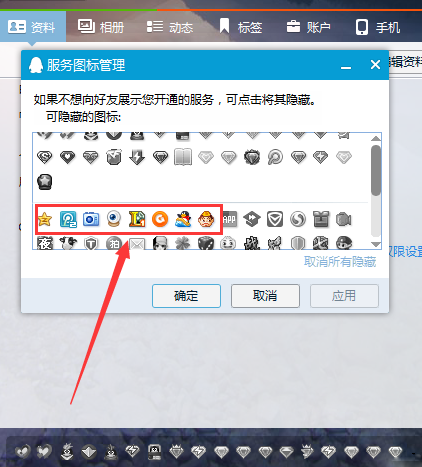
5、完成确定之后,就可以看到进行隐藏操作的图标就会变化成如图所示的样子。
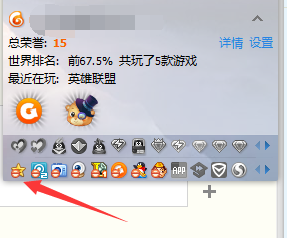
才接触QQ的各位伙伴,今日就快来学习本文QQ隐藏开通服务图标的具体操作吧,相信在以后的使用中一定会得心应手的。
本文由cwhello于2024-10-09发表在打字教程,如有疑问,请联系我们。
本文链接:https://dzxmzl.com/1145.html
本文链接:https://dzxmzl.com/1145.html
上一篇:我来分享在麦通里退群的操作流程。